
많은 Android 사용자가 처리해야하는 화면 오버레이 오류에 대한 해결책을 찾는 데 몇 분 밖에 걸리지 않습니다 . 시도 할 수있는 기본 수정 사항과 Google 운영 체제를 사용하는 장치에서이 성가신 문제를 일으키는 원인이 무엇인지 확인할 수 있습니다.
Android에서 화면 오버레이의 가능한 원인
Android Marshmallow에서는 때때로 나타나는 이상한 문제가 나타 났지만 그 원인을 해독하기는 어렵습니다. '화면 오버레이 감지 됨'오류는 특정 앱이 실행되는 것을 허용하지 않기 때문에 걱정 스럽지만 원인을 찾기가 어려우므로 더욱 답답합니다.
화면 오버레이로 인해 권한 요청 대화 상자에서 일종의 간섭이 발생하는 경우에도 문제가 발생합니다. 가능한 원인은 무엇입니까?
이 오류의 한 가지 가능한 원인은 다른 응용 프로그램과 의 호환성 문제 일 수 있습니다 . 화면에 거품이 있는지 확인하여 공격적인 원인을 추론 할 수 있습니다. 그렇다면 앱이 비난받을 수 있습니다.
이 문제를 일으키는 것으로 알려진 또 다른 응용 프로그램은 Clean Master 입니다. 설치 한 경우 비활성화하는 것이 좋습니다. 기기의 색상과 밝기를 변경할 수있는 앱도이 성가신 오류의 원인이 될 수 있습니다.
때로는 아무리 노력해도이 오류의 원인을 파악할 수없는 것 같습니다. 이 경우 모든 앱에 대한 화면 오버레이 권한을 거부 할 수 있습니다. 다음 섹션에서이를 수행하는 방법을 보여 드리겠습니다.
화면 오버레이 문제 해결 방법
이제 어떤 앱이이 문제를 일으키는 지 알았으니 해결 방법을 살펴볼 차례입니다. 화면 상단에 표시 할 수있는 앱을 확인해야합니다. 삼성 휴대폰의 경우 설정> 애플리케이션> 애플리케이션 관리자> 더보기 (오른쪽 상단)> 상단에 나타날 수있는 애플리케이션으로 이동합니다.
Android Oreo 이상 버전을 사용하는 경우 설정> 애플리케이션> 특별 액세스> 다른 애플리케이션 위에 표시> 귀찮은 애플리케이션을 선택하고 권한을 비활성화하십시오.
모든 앱에 대한 권한을 끄지 않으려면 최근 사용한 앱에 대해 권한을 끄고 다시 실행하여 문제가 해결되었는지 확인하십시오. 필요한 경우에만 오버레이 권한을 활성화 할 수도 있습니다.
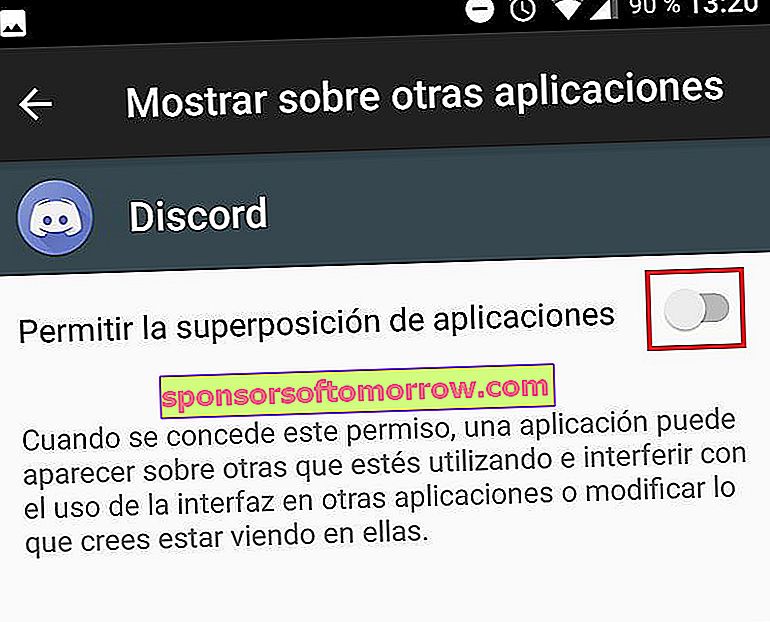
오류를 수정 한 후 Google Play 이외의 앱을 다운로드하지 마세요 . 그 이유는 이러한 유형의 응용 프로그램에는 데이터에 대한 숨겨진 명령이 포함되어 있으며 방금 오버레이 권한을 설치 한 응용 프로그램에 오류가 발생하기 때문입니다.
응용 프로그램 기본 설정을 재설정하십시오.
과감한 문제에는 과감한 조치가 필요합니다. 다른 모든 방법이 실패한 경우 앱 환경 설정을 재설정 할 수도 있습니다 . 설정> 애플리케이션> 설정 (오른쪽 상단)> 기본 설정 재설정으로 이동하면됩니다.
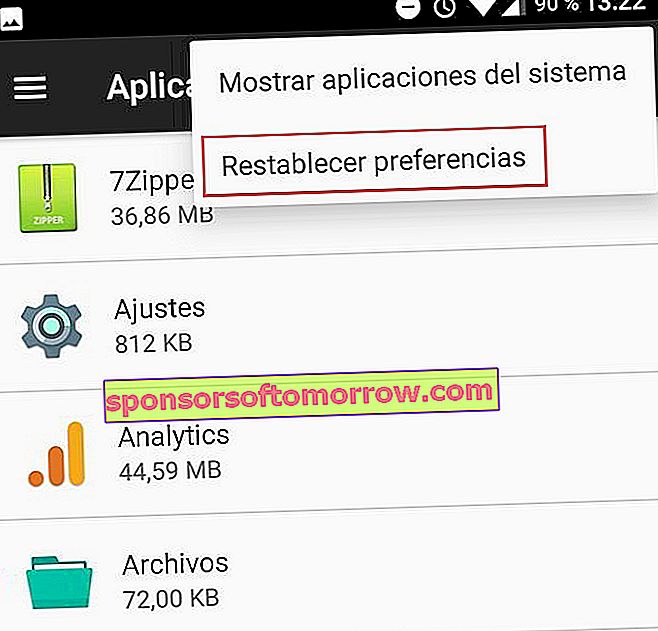
이 옵션은 모든 앱 권한을 제한하고, 앱을 비활성화하고, 작업에 대한 기본 앱을 재설정하고, 앱 백그라운드 데이터를 재설정 및 제한합니다. 걱정하지 마세요. 현재 애플리케이션 데이터는 삭제되지 않습니다.